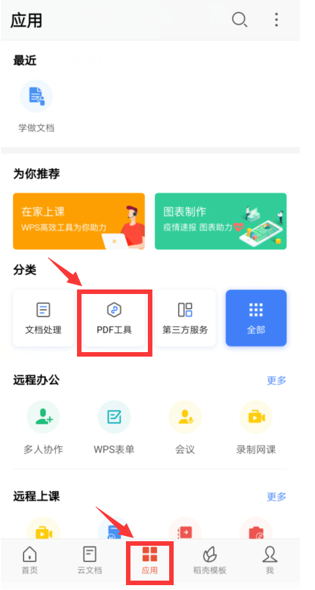本教程适用版本:WPS 365 点击免费使用
随着WPS Office手机版的功能越来越强大,带给我们的便利也越来越多,今天和大家分享的就是如何在WPS Office手机版里使用PDF签名功能。
首先打开WPS Office手机版,在下方的“应用”一栏中可以看到有PDF工具,点击选中:
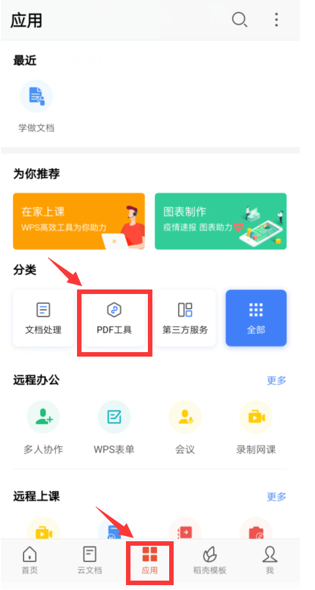 >>免费升级到企业版,赠超大存储空间
打开PDF工具后,选中我们所需要的PDF签名:
>>免费升级到企业版,赠超大存储空间
打开PDF工具后,选中我们所需要的PDF签名:
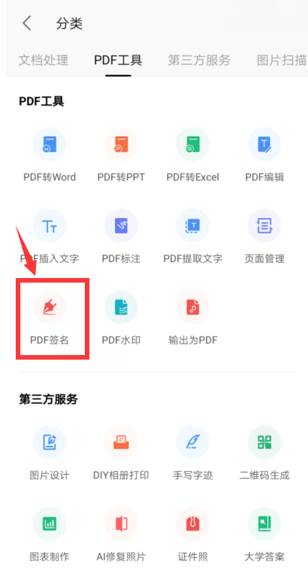 >>免费升级到企业版,赠超大存储空间
打开后会出现如下界面,这时我们点击“选择文档”:
>>免费升级到企业版,赠超大存储空间
打开后会出现如下界面,这时我们点击“选择文档”:
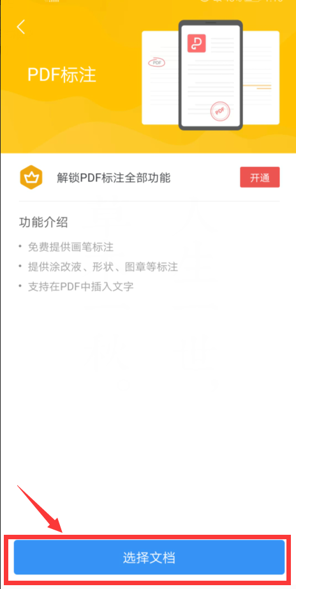 >>免费升级到企业版,赠超大存储空间
接着点击“创建签名”:
>>免费升级到企业版,赠超大存储空间
接着点击“创建签名”:
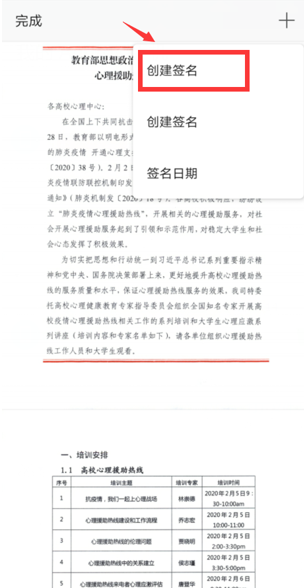 >>免费升级到企业版,赠超大存储空间
在弹出来的文本框里绘制好自己的签名。然后点击“完成”:
>>免费升级到企业版,赠超大存储空间
在弹出来的文本框里绘制好自己的签名。然后点击“完成”:
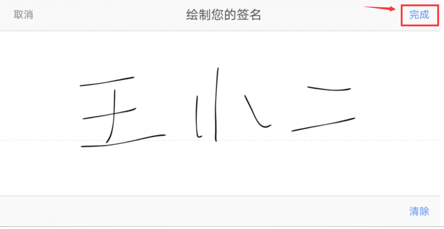 >>免费升级到企业版,赠超大存储空间
之后我们就可以看到文件里出现了我们的签名,点击“完成”即可保存:
>>免费升级到企业版,赠超大存储空间
之后我们就可以看到文件里出现了我们的签名,点击“完成”即可保存:
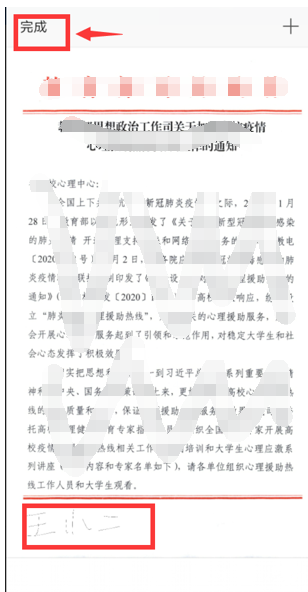 >>免费升级到企业版,赠超大存储空间
PDF签名可以让我们更方便地处理各种文件,那就赶快学起来吧!
>>免费升级到企业版,赠超大存储空间
PDF签名可以让我们更方便地处理各种文件,那就赶快学起来吧!

声明:
本站所有文章,如无特殊说明或标注,均为本站原创发布。任何个人或组织,在未征得本站同意时,禁止复制、盗用、采集、发布本站内容到任何网站、书籍等各类媒体平台。如若本站内容侵犯了原著者的合法权益,可联系我们进行处理。